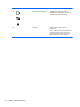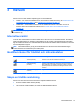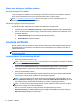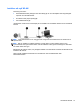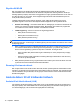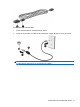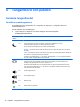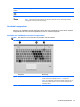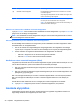User Guide - Linux
Skydda ditt WLAN
När du konfigurerar ett WLAN eller använder ett befintligt WLAN måste du alltid se till att
säkerhetsfunktionerna är aktiverade så att nätverket är skyddat mot obehörig åtkomst. WLAN på
offentliga platser (hotspots) som kaféer och flygplatser har ingen garanterad säkerhet. Om du inte vet
hur säker din dator är i en hotspot, bör du begränsa dig till att skicka icke konfidentiell e-post och
surfa på säkra sidor på Internet.
Trådlösa radiosignaler överförs utanför nätverket, varför andra WLAN-enheter kan ta emot
oskyddade signaler. Du kan dock vidta följande säkerhetsåtgärder för att skydda ditt WLAN:
●
Använd en brandvägg – Kontrollerar både data och förfrågningar om data som skickas till ditt
nätverk och stoppar eventuella misstänkta objekt. Brandväggar finns både som programvara
och maskinvara. Vissa nätverk använder en kombination av båda.
●
Trådlös kryptering – Datorn har stöd för tre krypteringsprotokoll:
◦
WPA (Wi-Fi Protected Access)
◦ WPA2 (Wi-Fi Protected Access II)
◦ WEP (Wired Equivalent Privacy)
OBS! HP rekommenderar att du använder WPA2, som är den mest avancerade av de tre
krypteringsprotokollen. Användningen av WEP-kryptering rekommenderas inte eftersom den är enkel
att bryta sig igenom.
●
WPA och WPA2 använder en säkerhetsstandard för att kryptera och dekryptera data som sänds
över nätverket. Både WPA och WPA2 genererar dynamiskt en ny nyckel för varje paket och
även en annan uppsättning nycklar för varje dator i nätverket. Så här går det till:
◦
WPA använder AES (Advanced Encryption Standard) och TKIP (Temporal Key Integrity
Protocol).
◦
WPA2 använder CCMP (Cipher Block Chaining Message Authentication Code Protocol)
som är ett nytt AES-protokoll.
●
WEP (Wired Equivalent Privacy) krypterar data med en WEP-nyckel innan de sänds. Utan rätt
nyckel kan inte andra användare få åtkomst till WLAN:et.
Roaming till ett annat nätverk
När du flyttar datorn till ett annat WLAN:s räckvidd, försöker operativsystemet ansluta datorn till det
nätverket. Om försöket lyckas ansluts datorn automatiskt till det nya nätverket. Om operativsystemet
inte kan identifiera det nya nätverket, ska du göra på samma sätt som när du anslöt enheten till ditt
WLAN första gången.
Ansluta datorn till ett trådbundet nätverk
Ansluta till ett lokalt nätverk (LAN)
För anslutning till ett lokalt nätverk (LAN) måste du ha en nätverkskabel med RJ-45-kontakt med 8
stift (köps separat). Om modemkabeln har ett störningsskydd (1) som förhindrar störningar från TV-
och radiomottagningar, ska du vända störningsskyddet mot datorn (2).
16 Kapitel 3 Nätverk